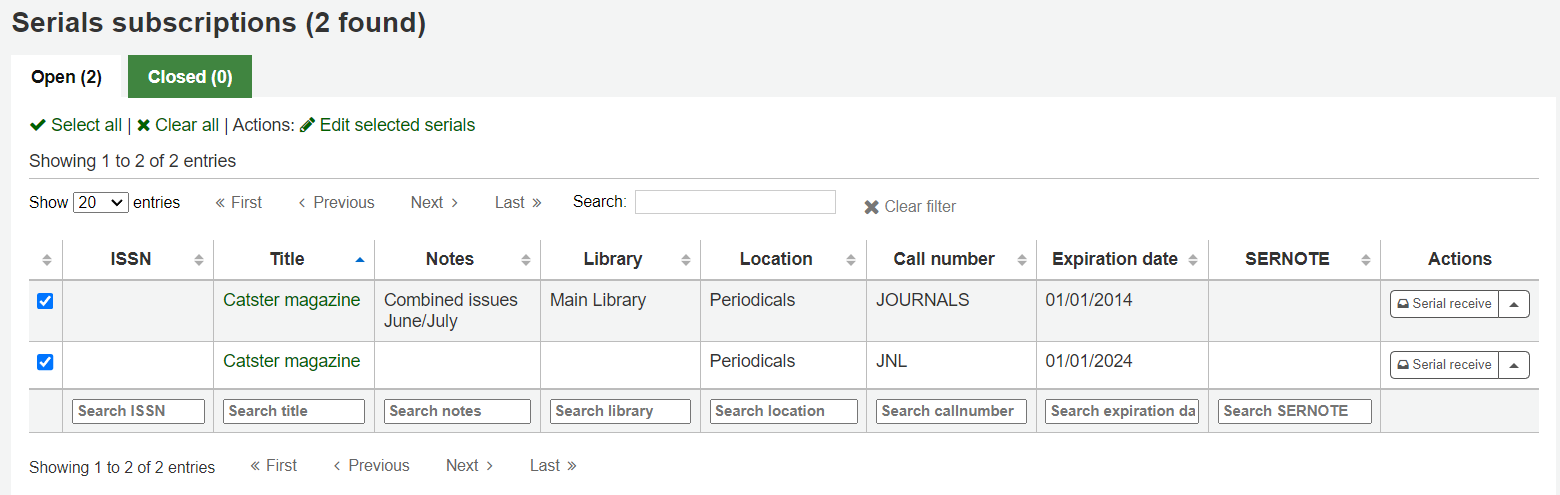Risorse in continuazione¶
Serials actions can be accessed by going to the More menu at the top of your screen and choosing Serials or by clicking Serials on the main Koha staff client page. The Serials module in Koha is used for keeping track of journals, newspapers and other items that come on a regular schedule. As with all modules, make sure you go through the related Implementation Checklist before using the Serials module.
- Vai a: > Più > Risorse in continuazione
Gestione delle Frequenze delle Risorse in continuazione¶
Koha tiene traccia delle frequenze di pubblicazione per facilitare la gestione e prevenire la duplicazione.
- Vai a : Più > Risorse in continuazione > Gestione delle frequenze
Da questa pagina puoi vedere tutte le frequenze configurate nel tuo sistema
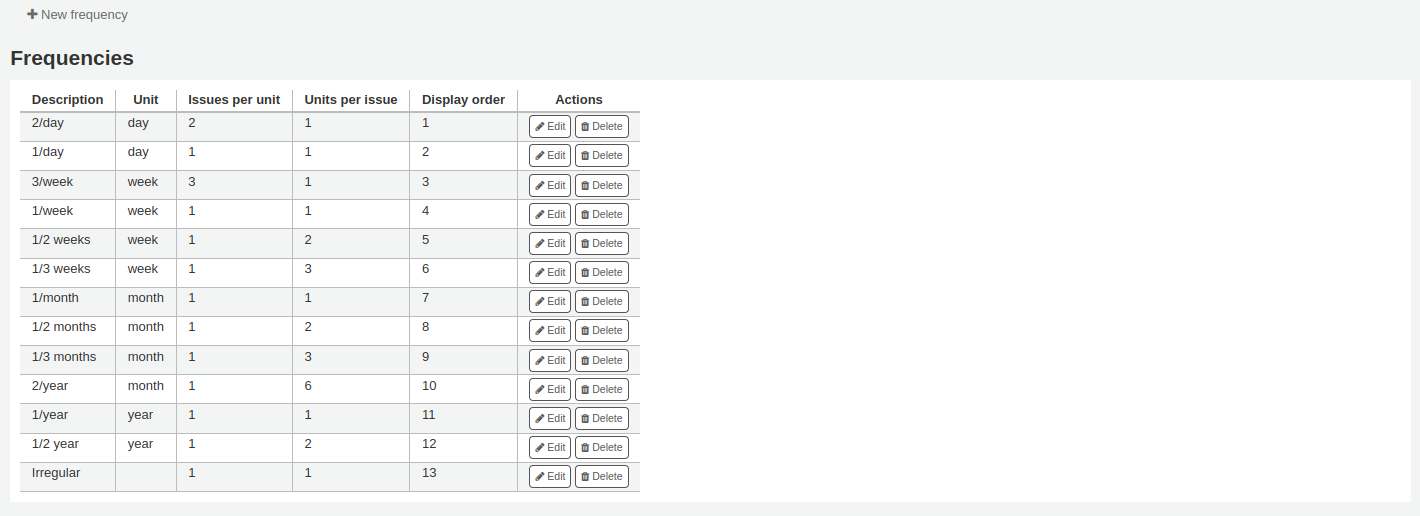
e crearne una nuova.
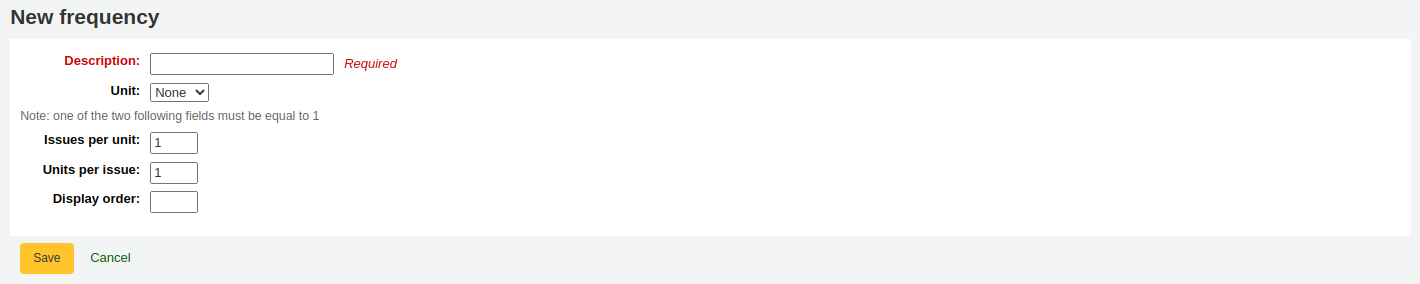
Gestione degli schemi di numerazione delle Risorse in continuazione¶
Ognivolta che crei un nuovo schema di numerazione nelle Risorse in continuazione, puoi salvarlo per usi futuri. Questi schemi sono accessibili dalla pagina di Gestione degli schemi di numerazione
- Vai a: Più > Risorse in continuazione > Gestione degli schemi di numerazione
Questa pagina elenca gli scgemi di numerazione che hai salvato e alcuni schemi caricati durante l’installazione.
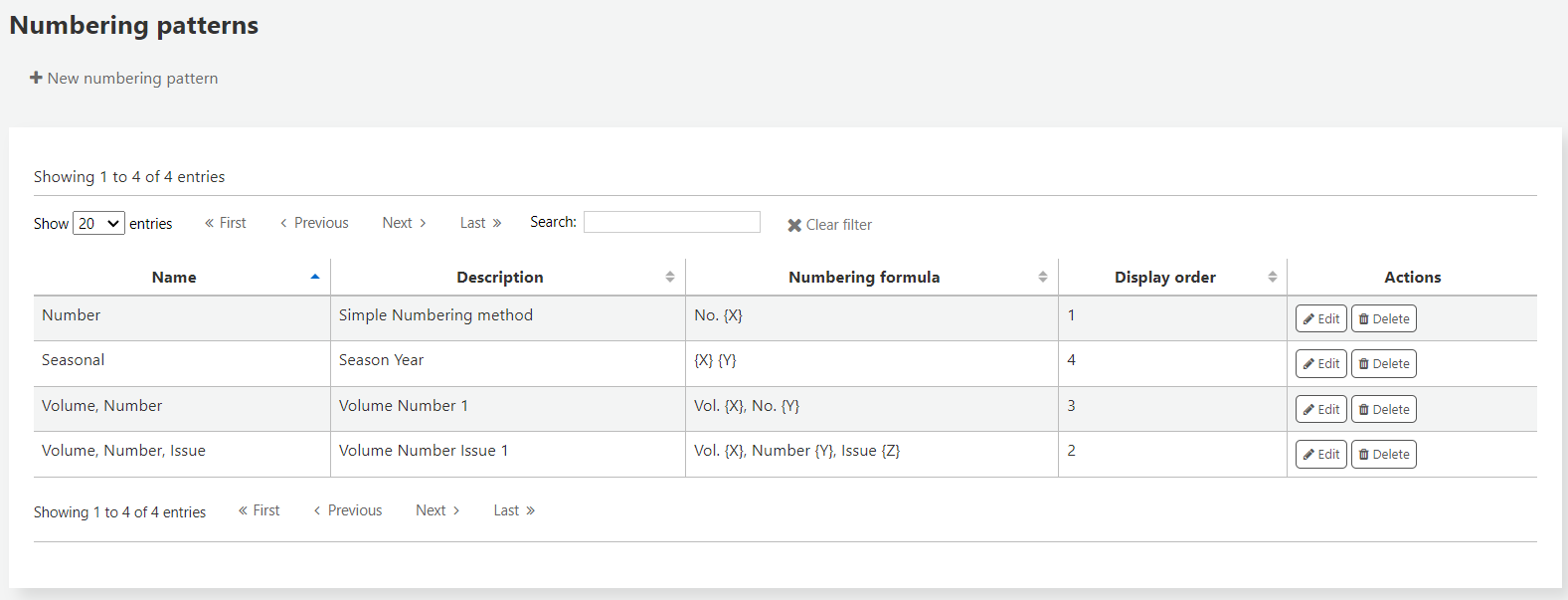
Nota
Se hai aggiornato la tua versione di Koha puoi vedere “Schemi salvati” per gli schemi usati nella versione prima di Koha 3.14. Così Koha salva i vecchi schemi di numerazione. Puoi editarli dandogli nomi più significativi partendo da qui.
Ti consente anche di creare un nuovo schema di numerazione senza prima aggiungere un’abbonamento. Per aggiungere un nuovo schema clicòa su “ Nuovo schema di numerazione” in alto alla lista degli schemi.
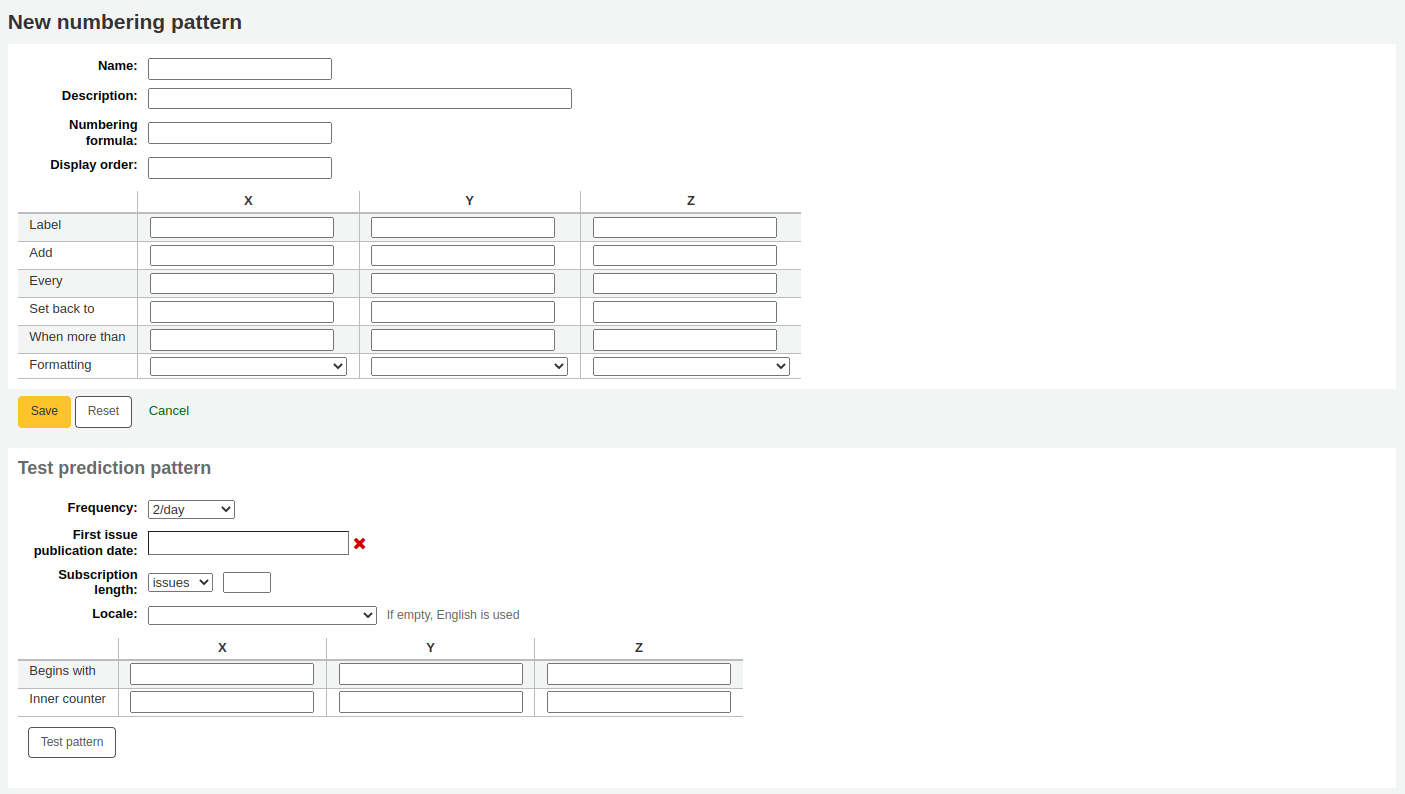
Custom Subscription Fields¶
Questo modulo ti permette di aggiungere dei campi proprietari ai tuoi abbonamenti per agevolari nella repostistica e nelle ricerche.
- Vai qui: Seriali > Aggiungi campi all’abbonamento
To add custom fields simply click the “Add subscription fields” link on the left of the Serial page and choose the “New field” button
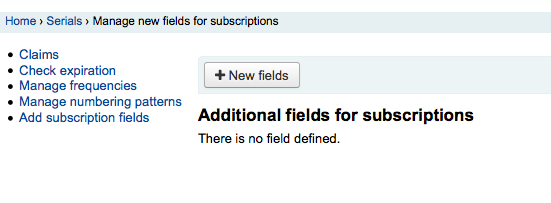
La finistra ti chiederà se vuoi usare una lista di valori autorizzati o un campo marc per inserire i valori.
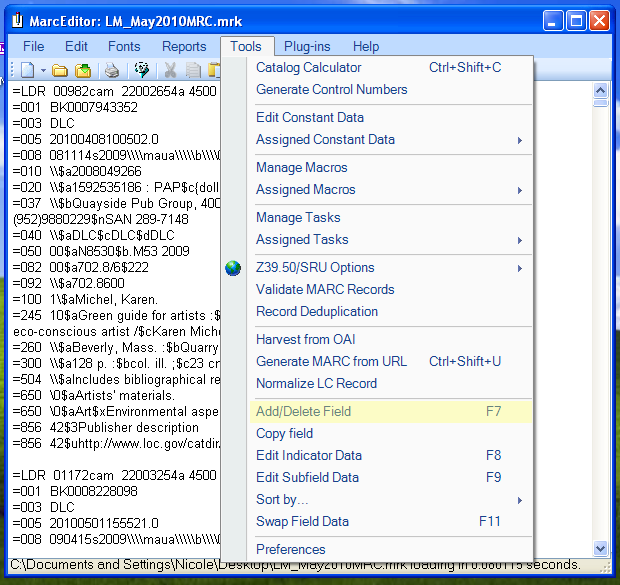
For example you might want to track which department you’re ordering for or the collection code for this serial

Questo dato verrà visualizzato quando aggiungi un abbonamento

and when you view the subscription
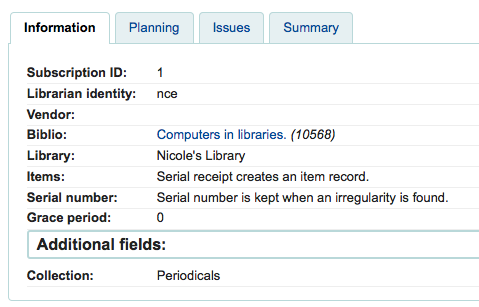
and when you search subscriptions (if you chose to make it “searchable”)
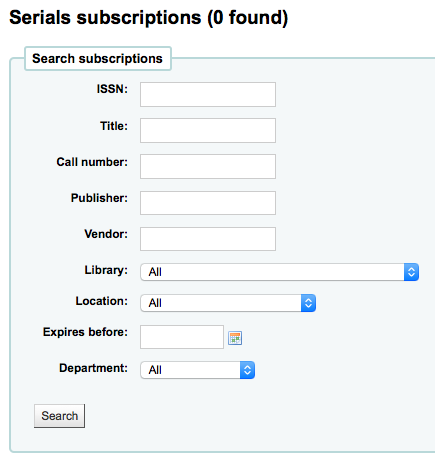
Aggiungere un abbonamento¶
Un abbonamento può essere aggiunto cliccando sul bottone “Nuovo” ad ogni record bibliografico
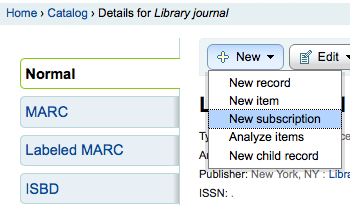
o visitando il modulo Risorse in continuazione e cliccando su “Nuovo abbonamento”
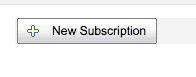
Se inserisci un nuovo abbonamento dal modulo Risorse in continuazione, ti sarà presentato un form vuoto; se lo stai creando da un record bibliografico, il form includerà le informazioni bibliografiche.
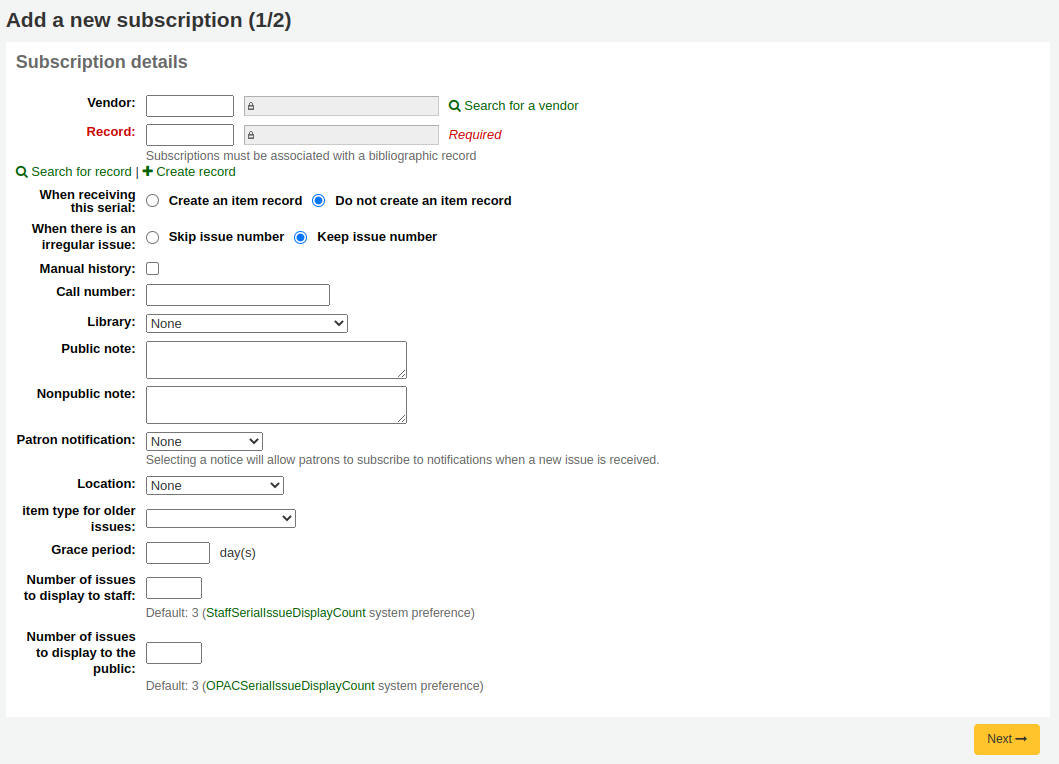
Il campo “Bibliotecario” mostra lo username del bibliotecario che si è loggato
“Venditore” può essere cercato tra tutti i venditori inseriti nel Modulo di acquisizione o inserendo il numero identificativo del venditore
Informazione sul fornitore non richiesta
Per reclamare i fascicoli mancanti e in ritardo devi inserire informazioni sul fornitore
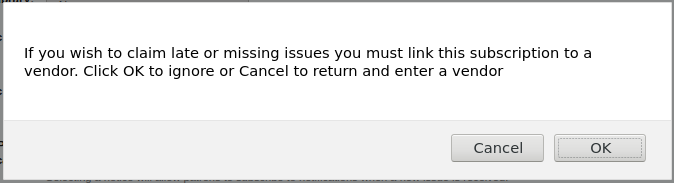
“Record bibliografico” è il record MARC che vuoi legare a questo abbonamento
- Questo si può fare cercando un record esistente cliccando sul link “Ricerca record” posto sotto le caselle o inserendo un numero di record nella prima casella. Solo se cerchi con il campo tra parentesi.
Dopo puoi scegliere se creare una nuova copia quando ricevi un fascicolo (se assegni ad ogni fascicolo un codice a barre vorrai creare una copia in questo momento)
Per determinare come gestire le irregolarità nel tuo abbonamento rispondi “Quando c’è un fascicolo irregolare” se i numeri sono sempre sequenziali vorrai utilizzare “Mantieni il numero di fascicolo”
Checking the “Manual history” box will allow you to enter serials outside the prediction pattern once the subscription is saved by going to the “Planning” tab on the subscription detail page.
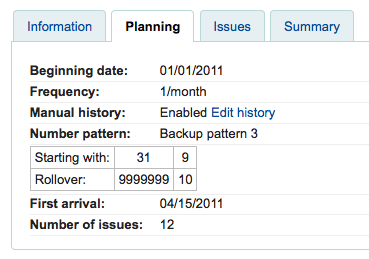
“Collocazione” è per la collocazione del tuo record
“Biblioteca” è la sottobiblioteca che possiede l’abbonamento
Se più di una biblioteca fa un abbomamento allo stesso periodico, dovrai creare un abbonamento per ogni biblioteca
Questo può essere fatto usando l’opzione “Modifica come nuovo (duplica)” che trovi nella pagina dinformazioni dell’abbonamento e cambiando solo il campo “Biblioteca”
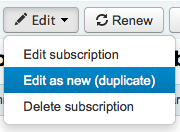
Usa il campo “Nota pubblica” per ogni annotazione che vuoi che appaia nell’Opac per gli utenti
“Nota non pubblica” è usato per le note che sono visibili solo ai bibliotecari tramite il client dello staff
L’opzione di “Avviso all’utente” ti consente di inviare un avviso agli utenti che hanno richiesto aggiornamenti a quel periodico tramite l’OPAC
- For this option to appear you need to make sure that you have a Routing List notice set up in the Notices Tool
“Collocazione” è per la collocazione a scaffale
Il “Periodo di Grazia” è il numero di giorni prima che un fascicolo è automaticamente spostato dallo stato di “Previsto” ad “Atteso” e quanti giorni prima che un fascicolo è automaticamente spostato dallo stato di “Atteso” a quello di “Ritardo”
Le opzioni di visualizzazione Staff e OPAC ti consentono di controllare quanti fascicoli appaiono di default nei records bibliografici nello staff Client e l’OPAC
- If no values are entered in these fields, they will use the OPACSerialIssueDisplayCount and StaffSerialIssueDisplayCount system preference values
Dopo aver inserito i dati clicca su “Prossimo” per inserire le informazioni nello schema di previsione
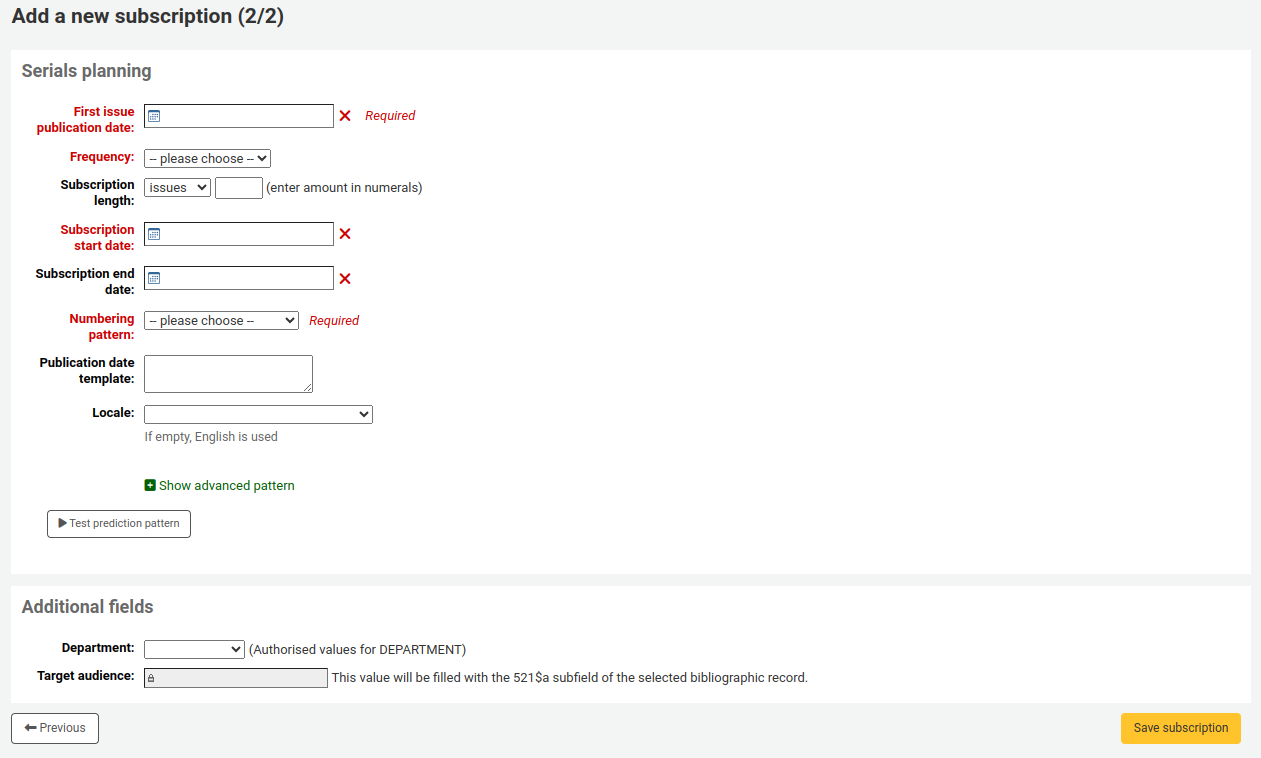
In “Pubblicazione del primo fascicolo” inserisci la data del fascicolo che hai in mano, la data da cui lo schema di arrivo partirà
There are several pre-defined options for the “Frequency” of publication all of which are visible alongside your own custom frequencies by visiting “Manage frequencies”
- Senza periodicità: alcuni seriali (di solito i periodici scientifici di alto livello) non hanno una vera periodicità. Quando sottoscrivi l’abbonamento a un titolo, fai una sottoscrizione per, ad esempio, 6 fascicoli che possono arrivare in 1 anno o in 2 o più. Non c’è regolarità o una schema fisso.
- Seleziona “sconosciuta” se nessuna delle altre scelta è corretta
- Irregolare: Il periodico non è «regolare» ma ha una sua periodicità. Sai che esce a gennaio, poi ad ottobre e infine a dicembre. Non è regolare ma sai quando arriverà.
- 2/giorno: due volte al giorno
- 1/giorno: quotidiano
- 3/sett.: tre volte a settimana
- 1/settimana
- 1/ 2 settimane: Due volte al mese (quindicinale)
- 1/ 3 settimane: Tri-settimanale
- 1/mese
- 1/2 mesi (6/anno)
- 1/3 mesi (1/trimestre)
- 1/trimestre (stagionale) : Trimestre legato alle stagioni (Estate, Autunno, Inverno, Primavera)
- 2/anno: semestrale
- 1/anno
- 1/2 anni
“Subscription length” è il numero di fascicoli o mesi della sottoscrizione. E” usato anche per settare gli alert per i rinnovi
“Data di inizio della sottoscrizione” è la data in cui la sottoscrizione ha inizio. E” usata anche per settare gli alert per i rinnovi
“Data di fine di una sottoscrizione” deve essere inserito per le sottoscrizioni chiuse (se stai lavorando con arretrati)
“Numbering pattern” will help you determine how the numbers are printed for each issue. Patterns entered here are saved and editable at any time by visiting “Manage numbering patterns”
Inizia la numerazione con il fascicolo che hai in mano, è la numerazione che corrisponde alla data messa in “Pubblicazione del primo fascicolo”
Puoi scegliere di creare un tuo schema di numerazione scegliendo “Nessuno di questi” e cliccando il bottone “Mostra/Nascondi schema avanzato” in fondo al form
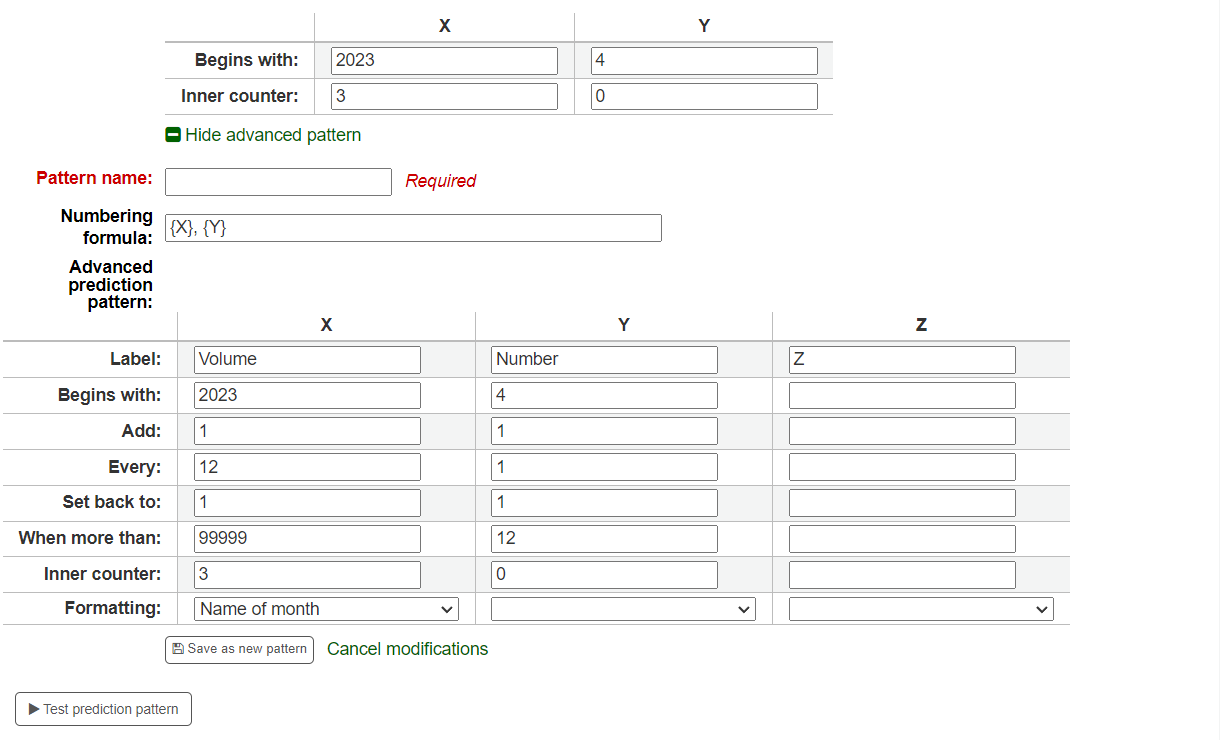
L’opzione “Locale” è utile quando vuoi mostrare giorno, mese o stagione. Per esempio, se hai un periodico tedesco, puoi usare l’opzione locale tedesco per mostrare giorni, etc. in tedesco.
Once a “Numbering pattern” is chosen the number formula will appear.
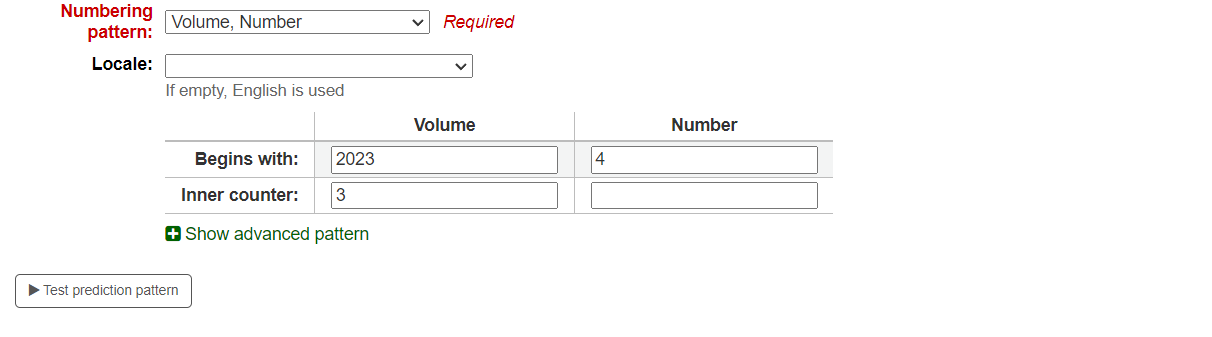
Il numero “Inizia con” è il numero del fascicolo che hai in mano.
Il “numero interno” è utilizzato per dire a Koha dove parte il «receiving cycle»
- Per esempio: se il primo fascicolo da ricevere è «vol. 4, no. 1, iss. 796», tu devi settare «numero interno= 0» Ma se è «vol. 4, no. 2, iss. 797», il numero interno sarà «1».
Dopo aver riempito questi dati clicca sul bottone “Testa lo Schema di previsione” per vedere quali fascicoli il sistema genera, se ci sono irregolarità puoi scegliere quali fascicoli non ci sono nell’elenco presentato.
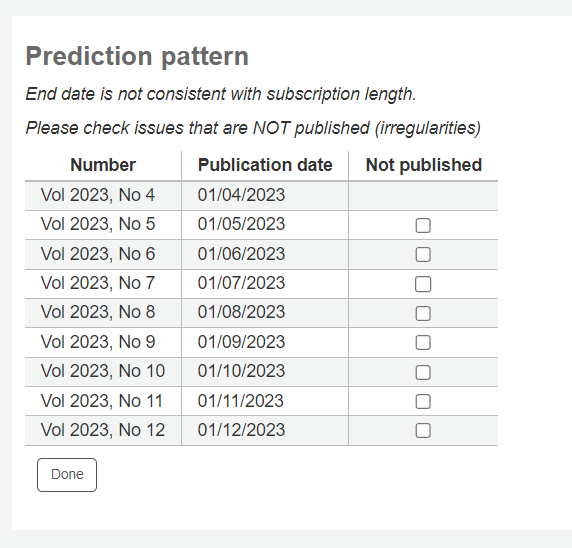
If you have added a custom subscription field, it will be editable above the buttons at the bottom of the screen

Clicca “Salva abbonamento” per salvare le informazioni inserite. Cerca esempi di periodici nell’appendice.
Fascicoli ricevuti¶
Fascicoli possono essere identificati come ricevuti da diverse posizioni. Per trovare un abbonamento usa il box di ricerca in alto nella pagina dei periodici per cercare il periodico per il quale to vuoi ricevere il fascicolo:
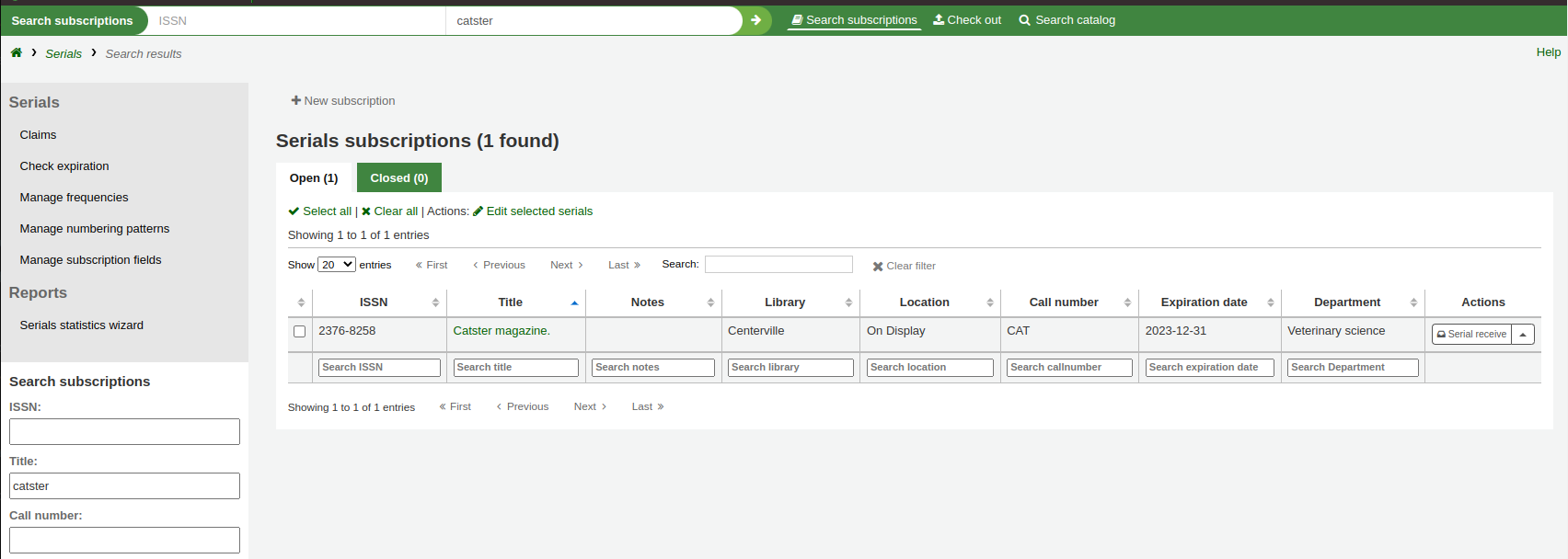
Dai risultati della ricerca puoi cliccare su “Ricevi risorse in continuazione” o puoi cliccare sul titolo dell’abbonamento e poi cliccare sul bottone “Ricevi”.
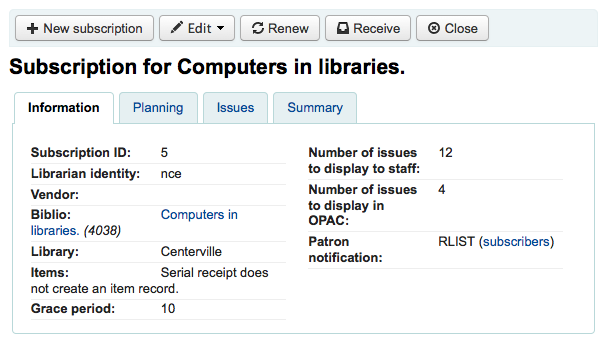
L’ultimo modo per ricevere dei periodici è dalla pagina “”Informazioni globali”. A sinistra della pagina riassuntiva degli abbonamenti c’è un menu con il link a “Informazioni globali”
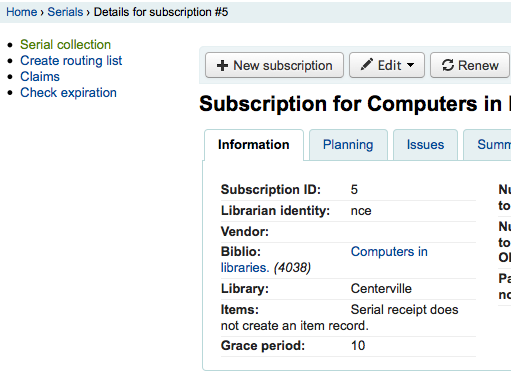
Dalla pagina che si apre puoi cliccare su “Modifica le risorse in continuazione” con selezionato il fascicolo da gestire
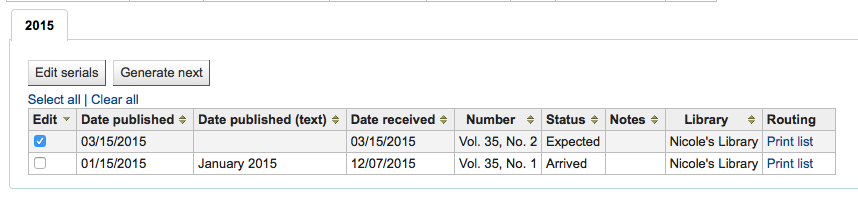
Tutte queste tre opzioni apriranno il form di ricezione del fascicolo:
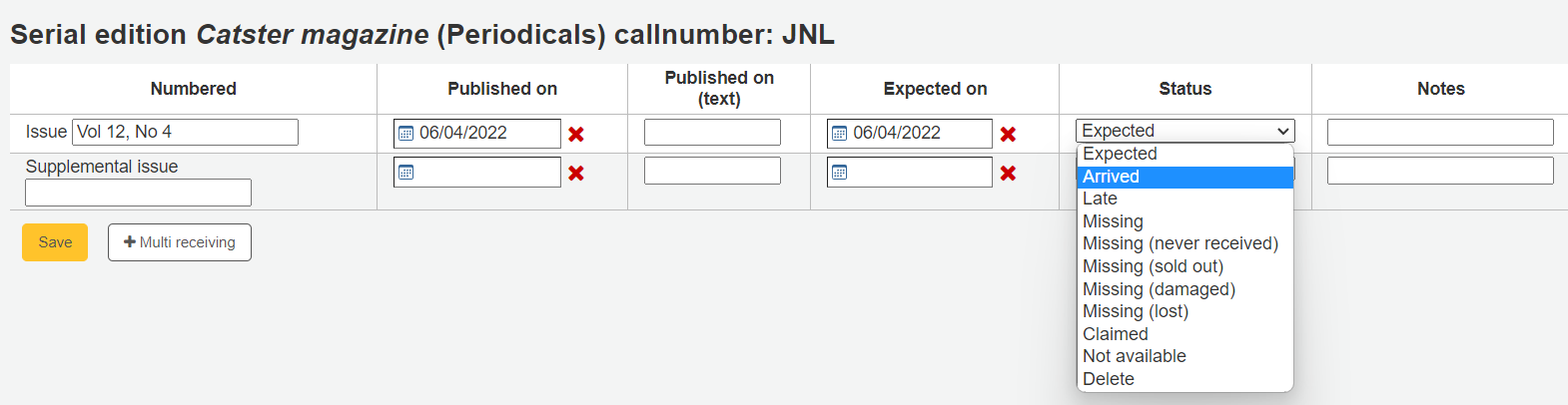
Scegli “Arrivato” dallo Stato per segnare un periodico come ricevuto.
If you have decided to have an item record created for each issue an item add form will appear after choosing “Arrived”
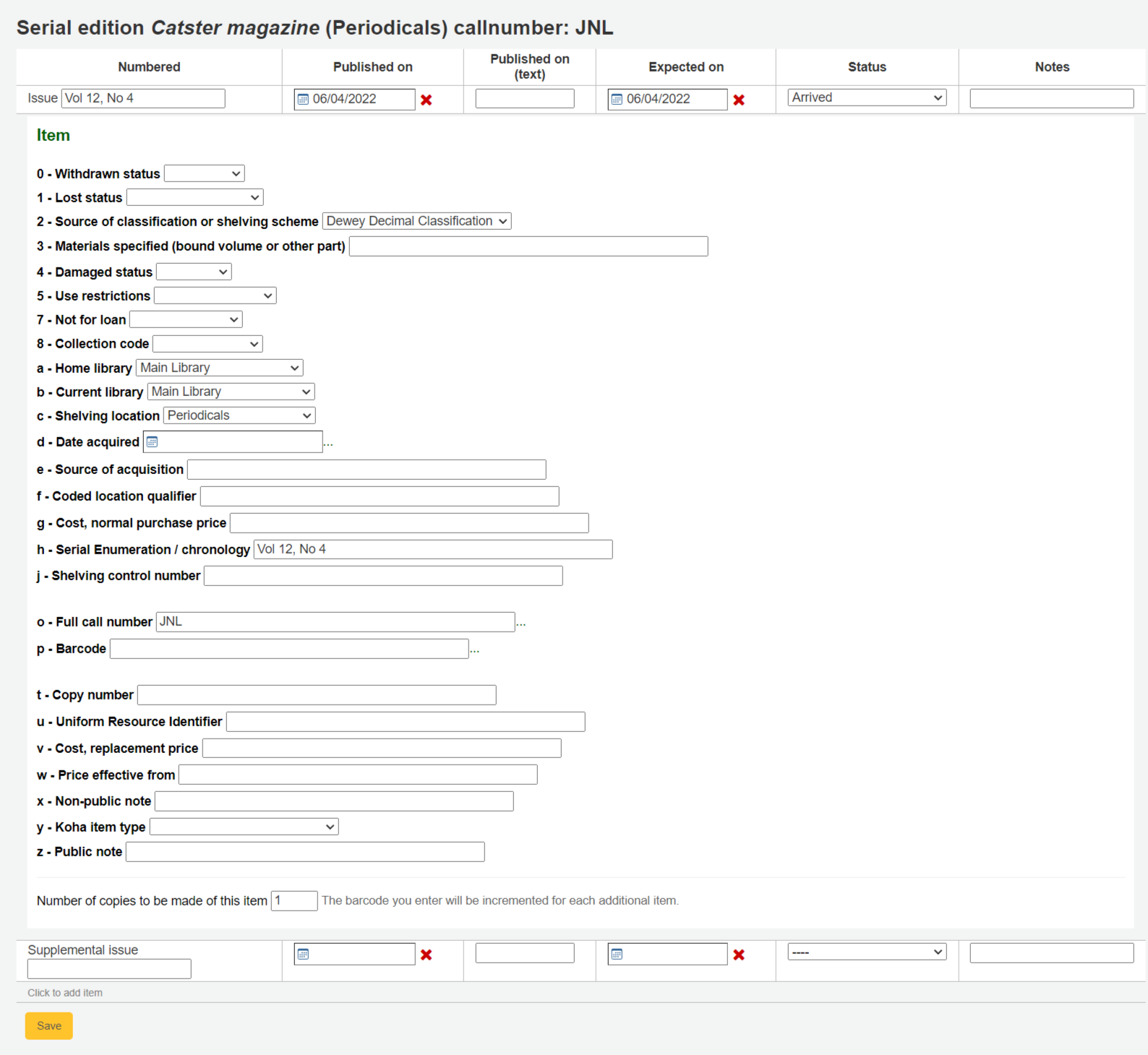
Se un fascicolo ha allegato un fascicolo supplementare, insieriscilo nel “Supplemento”
- Inserisci tutta la numerazione nella casella dopo «Supplemento»; nessuna numerazione viene ereditata o autocompilata dalla serie principale. Ed esattamente quello che inserirai qui verrà inserito nel campo «Enumerazione seriale / cronologia» [MARC21 952$h] della copia collegata quando verrà creata. Questo se hai settato di crearla in automatico o la crei tu a mano.
- Per esempio se inserici «v.69 no.3 (Mar. 2015) suppl.», apparira proprio questa dicitura.
- Inserisci tutta la numerazione nella casella dopo «Supplemento»; nessuna numerazione viene ereditata o autocompilata dalla serie principale. Ed esattamente quello che inserirai qui verrà inserito nel campo «Enumerazione seriale / cronologia» [MARC21 952$h] della copia collegata quando verrà creata. Questo se hai settato di crearla in automatico o la crei tu a mano.
If you have decided to have an item record created for each issue an item add form will appear for your supplement and for the issue itself
Quando hai inserito il dato necessario clicca “Salva”
Se stai aggiungendo diversi fascicoli o hai segnanto un fascicolo come “In ritardo” o “Mancante”, puoi cliccare sul bottone “Genera il successivo” sotto la lista dei fascicoli.
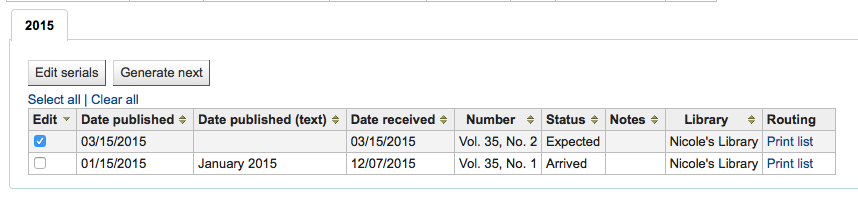
Cliccando questo bottone genererà il fascicolo successivo e marcherà il precedente come “In ritardo”. Potrai poi modificare la casella “Edit” acanto ad ogni fascicolo e cambiare lo status contemporaneamente a più fascicoli.
Creare una Routing List¶
A routing list is a list of people who receive the serial before it goes to the shelf. To enable routing lists you want to set your RoutingSerials preference to “Add”.
Quindi nella pagina dell’abbonamento vedrai un link a sinistra “Creare una Routing List” o “Modificare una Routing List”
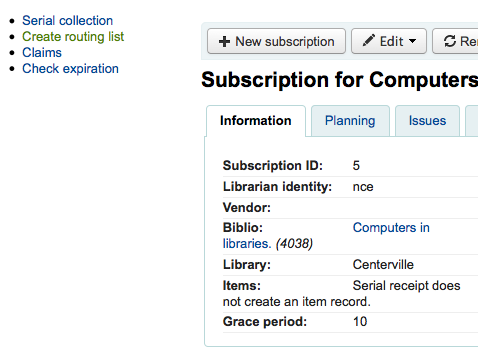
Cliccando quel link verrà mostrato il menù per aggiungere una nuova routing list.
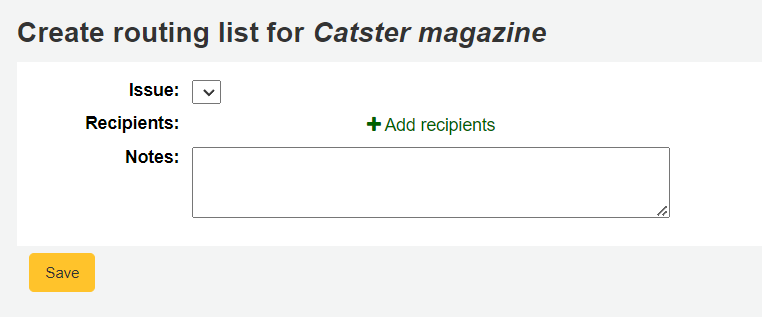
Da qui puoi cliccare “Aggiungi destinatari” per aggiungere persone alla routing list. Dal menù che appare potrai filtrare gli utenti in base a parte del nome, biblioteca o categoria di appartenenza.
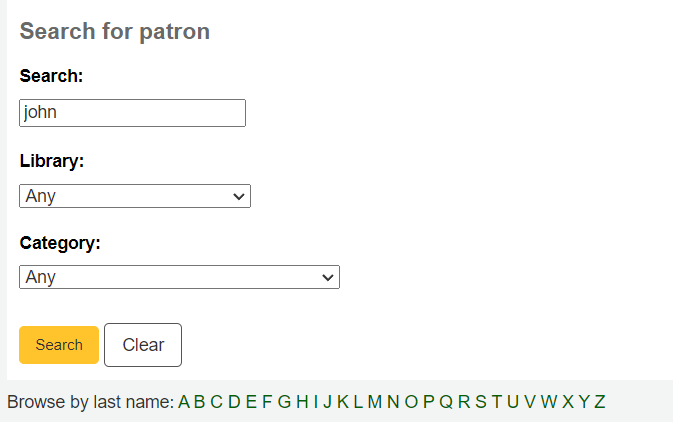
Premendo “Aggiungi” a destra di ciascun nome, li aggiungerà alla routing list. Al termine della scelta dei nomi, premi il link “Chiudi” per tornare alla routing list.
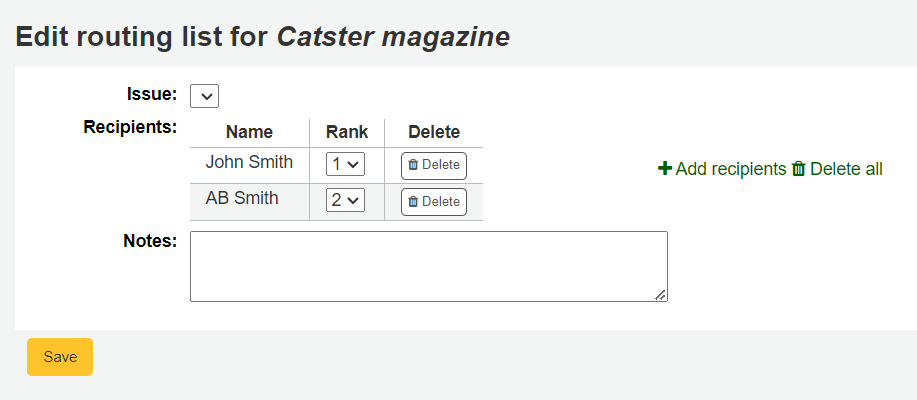
Se l’elenco ti soddisfa, premi “Salva”. Ti verrà presentata un’anteprima della routing list. Per stamparla, premi “Salva e vedi l’anteprima”. Si aprirà una versione stampabile della lista.
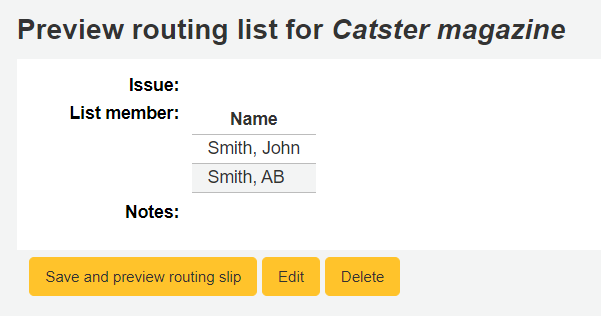
If RoutingListAddReserves is set to on then patrons listed in the routing list will automatically be added to the holds list for the issue.
To see a list of all of the routing lists a specific patron is on visit the Routing Lists tab on their patron record.
Abbonamenti dell’intranet (staff client)¶
Le informazioni sull’abbonamento appariranno nel record bibliografico sotto il tab “Abbonamento”
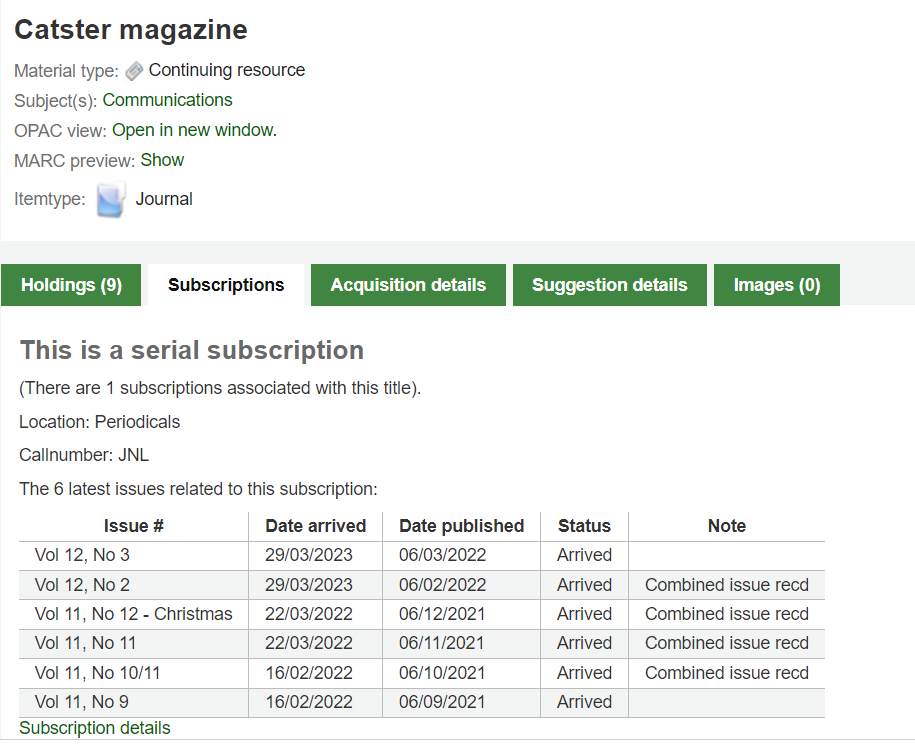
Cliccando il link “Dettagli dell’abbonamento” sarai portato alla pagina con i dettagli dell’abbonamento
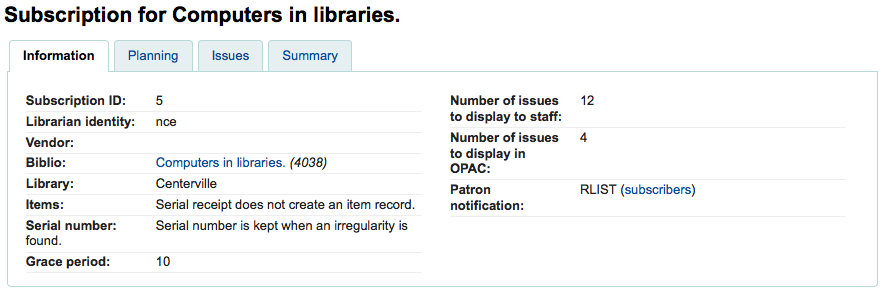
Se stai usando il modulo Acquisizioni per gestire gli abbonamenti dei periodici vedrao queste informazioni prima dei dettagli dell’abbonamento.
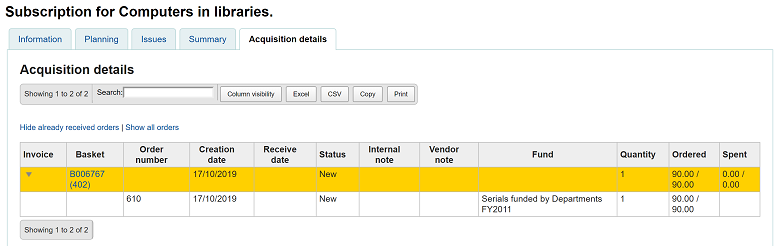
Abbonamenti nell’OPAC¶
Quando guardi l’abbonamento attraverso l’Opac, ha diverse opzioni.
Come in intranet / staff client c’è un tab «Abbonamento» nella pagina del record bibliografico.
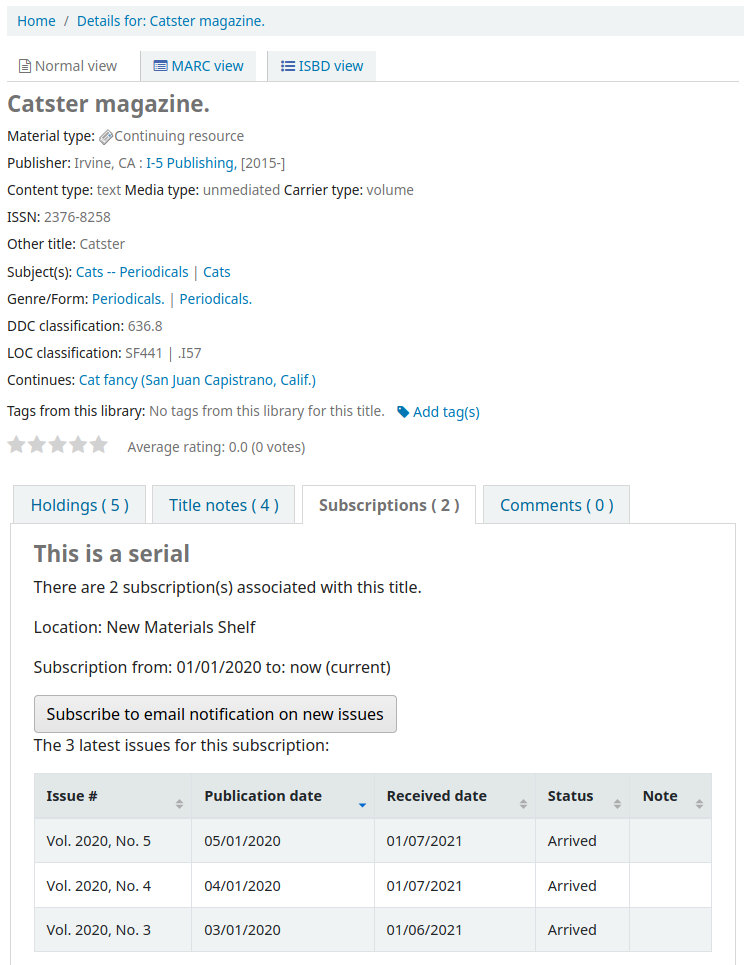
Under this tab will appear the number of issues you chose when setting up the subscription or in your OPACSerialIssueDisplayCount system preference. Clicking the “More details” link will provide you with additional information about the serial history. You can set the default view of a serial in the OPAC with the SubscriptionHistory system preference.
Ci sono due viste, una compatta e una completa. La vista compatta ti mostra le informazioni di base riguardo l’abbonamento
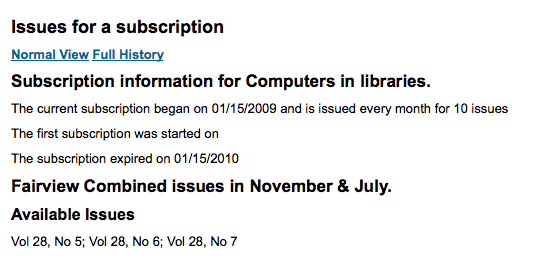
From this compact display patrons can subscribe to be notified of new issues as they are released by clicking the “Subscribe to email notifications of new issues” button. For this link to appear you will want to have chosen to notify patrons on the subscription itself.
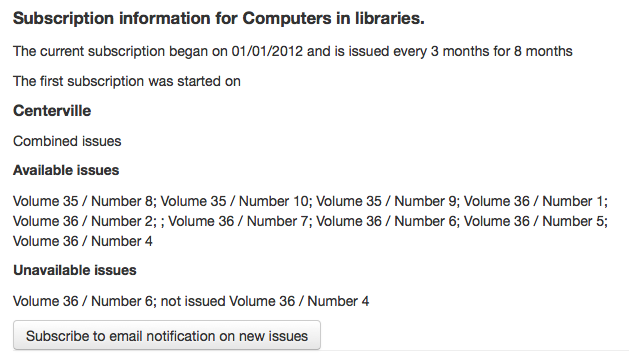
You can see those who subscribe to new issue alerts by going to the subscription page in the staff client and looking on the right of the “Information” tab.
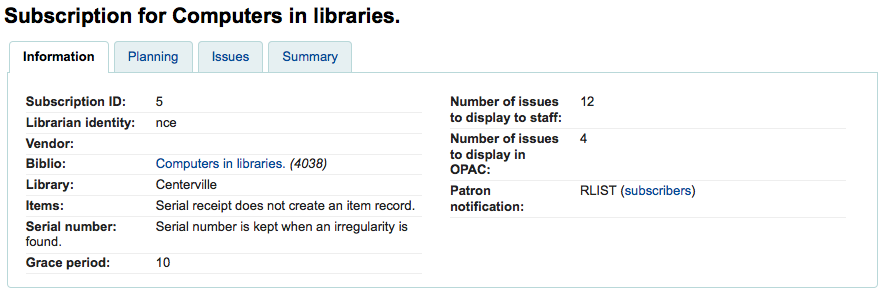
Dettagli completi dell’abbonamento, divisi per anni
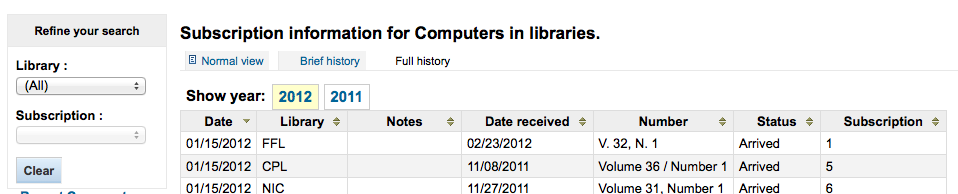
Reclamo seriali¶
Koha può spedire email al tuo fornitore di periodici se hai fascicoli in ritardo. Trovi il link “Solleciti” a sinistra nella pagina principale delle “Risorse in continuazione”
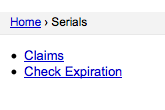
Il link ai reclami appare anche a sinistra della pagina dei dettagli dell’abbonamento
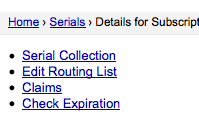
Se non hai già un avviso di sollecito predefinito, apparirà un messaggio che ti invita a definirne uno.

Premendo “Solleciti” si aprirà il report che ti chiederà di scegliere il nome del fornitore a cui segnalare i fascicoli in ritardo.
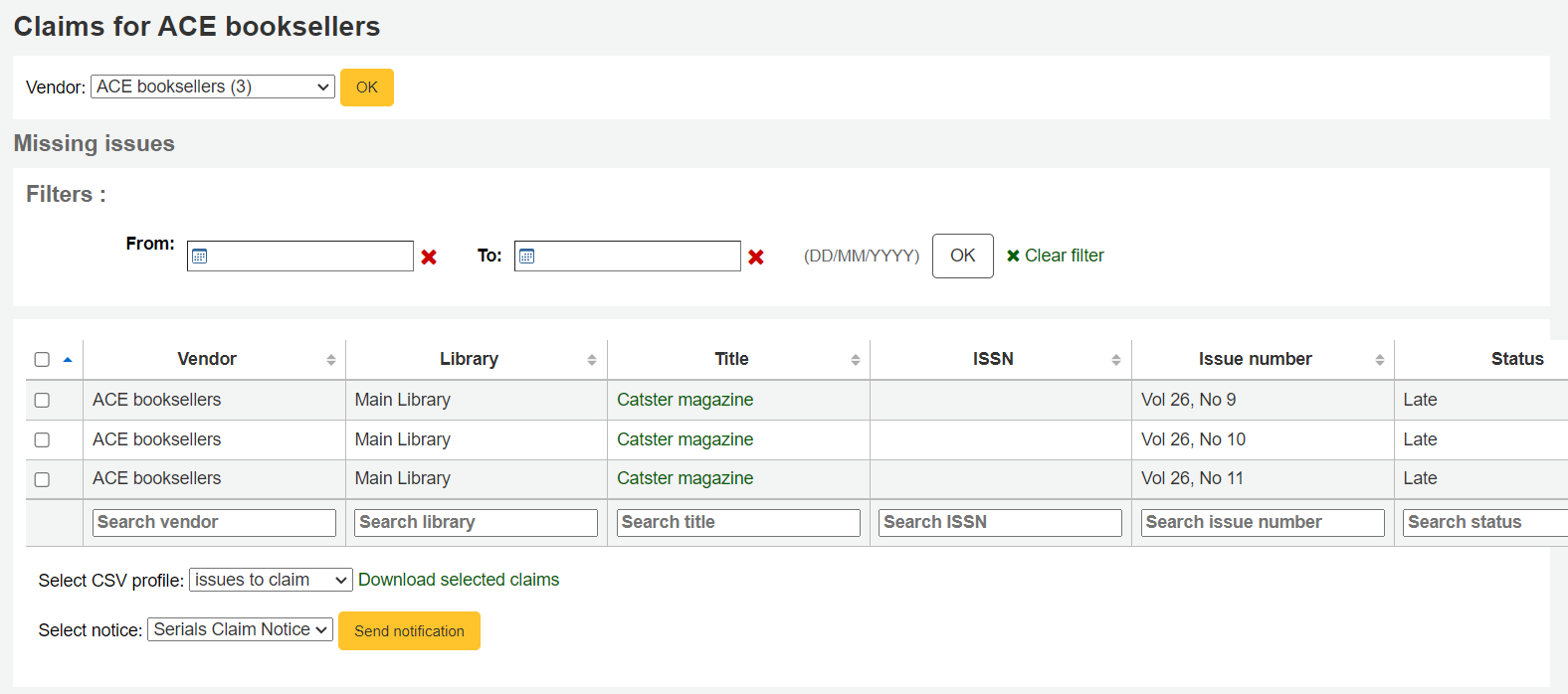
Dall’elenco dei fascicoli in ritardo, puoi scegliere quali sollecitare via email cliccando la casella a sinistra, scegliendo il modello del sollecito e premendo il bottone «Spedisci».
Controlla scadenza (periodici)¶
Quando si aggiunge un periodico, si indica una durata dell’abbonamento; usando lo strumento del controllo degli abbonamenti scaduti, puoi vedere quali abbonamenti sono prossimi a scadere. Per usare lo strumento, clicca sul link “Controlla scadenza” nel menù dei periodici.
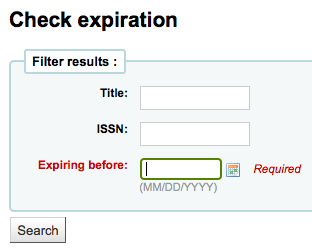
Nel form che appare devi inserire almeno una data da cercare.
Nei risultati vedrai tutti gli abbonamenti che scadono prima della data che hai specificato. Potrai vedere l’abbonamento nei dettagli o rinnovarlo con un click.

Rinnovo abbonamenti¶
Se il tuo abbonamento al periodico è scaduto, non riceverai più i fascicoli. Per rinnovare l’abbonamento clicca sul bottone “Rinnova” in alto nella pagina dei dettagli del tuo abbonamento
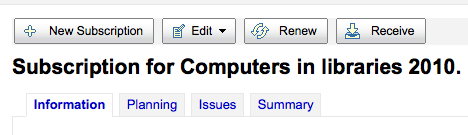
Un’altra possibilità è di cliccare sul link “Rinnova” presente alla destra dell’abbonamento nella pagina delle risorse in continuazione.

Una volta che hai cliccato sul link o sul bottone “Rinnova” ti verranno presentate le opzioni per il rinnovo.
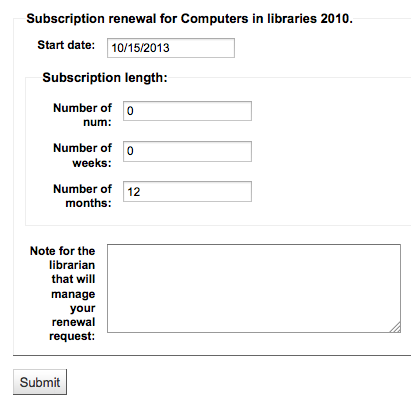
- La data di partenza deve essere la data in cui inizia il tuo periodo di abbonamento.
- Per la durata dell’abbonamento puoi scegliere di inserirla in uno dei tre campi proposti: numero dei fascicoli, numero dei mesi o numero delle settimane.
- Infine puoi inserire tutte le note che ritieni riguardanti il rinnov.
Ricerca di una risorsa in continuazione¶
Una volta entrati nel modulo “Risorse in continuazione”, nella parte alta della pagina si trova il box per la ricerca che puoi usare per effettuare ricerche sugli abbonamenti usando una qualsiasi parte del codice ISSN e/o del titolo.

Puoi anche cliccare sul link “Ricerca avanzata” posto a destra del pulsante “Sottometti” per effettuare una ricerca più specifica tra i seriali.
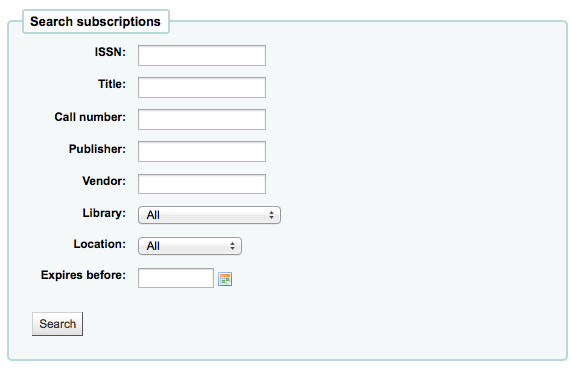
From your results you can filter by using the search boxes at the bottom of each column and adjust the number of results using the toolbar at the top of the results set.